Wichtige Erkenntnisse
- Versuchen Sie, die Problembehandlung über die App „Einstellungen“ auf Ihrem Windows 11- oder 10-PC zu starten.
- Starten Sie die Dienste „Intelligenter Hintergrundübertragungsdienst“ und „Kryptografische Dienste“ neu.
- Wenn das Problem weiterhin besteht, reparieren Sie beschädigte Systemdateien von Windows mit DSM und SFC, versuchen Sie, die Problembehandlung im abgesicherten Modus zu verwenden, oder setzen Sie Ihren Windows-PC zurück.
Wenn beim Starten einer Problembehandlung die Fehlermeldung „Bei der Problembehandlung ist ein Fehler aufgetreten“ aufgetreten ist, machen Sie sich keine Sorgen, da sich dieses Problem in den meisten Fällen leicht beheben lässt. So geht das auf Ihrem Windows 11- oder Windows 10-PC.
Starten Sie nach dem Anwenden jedes Fixes Ihre Problembehandlung, um zu prüfen, ob sie funktioniert.
Führen Sie die Problembehandlung über die Einstellungen aus.
Obwohl Sie die integrierten Problembehandlungen unter Windows über das Dialogfeld „Ausführen“ starten können, empfehlen wir, diese Tools über die Einstellungen zu öffnen, da sie dort gehostet werden.
Öffnen Sie dazu die App „Einstellungen“, indem Sie Windows+i drücken. Gehen Sie unter Windows 11 zu „System“ > „Problembehandlung“ > „Andere Problembehandlungen“. Gehen Sie unter Windows 10 zu „Update & Sicherheit“ > „Problembehandlung“ > „Weitere Problembehandlungen“.
Suchen Sie das zu startende Problembehandlungstool. Wählen Sie unter Windows 11 neben der Problembehandlung „Ausführen“ aus.
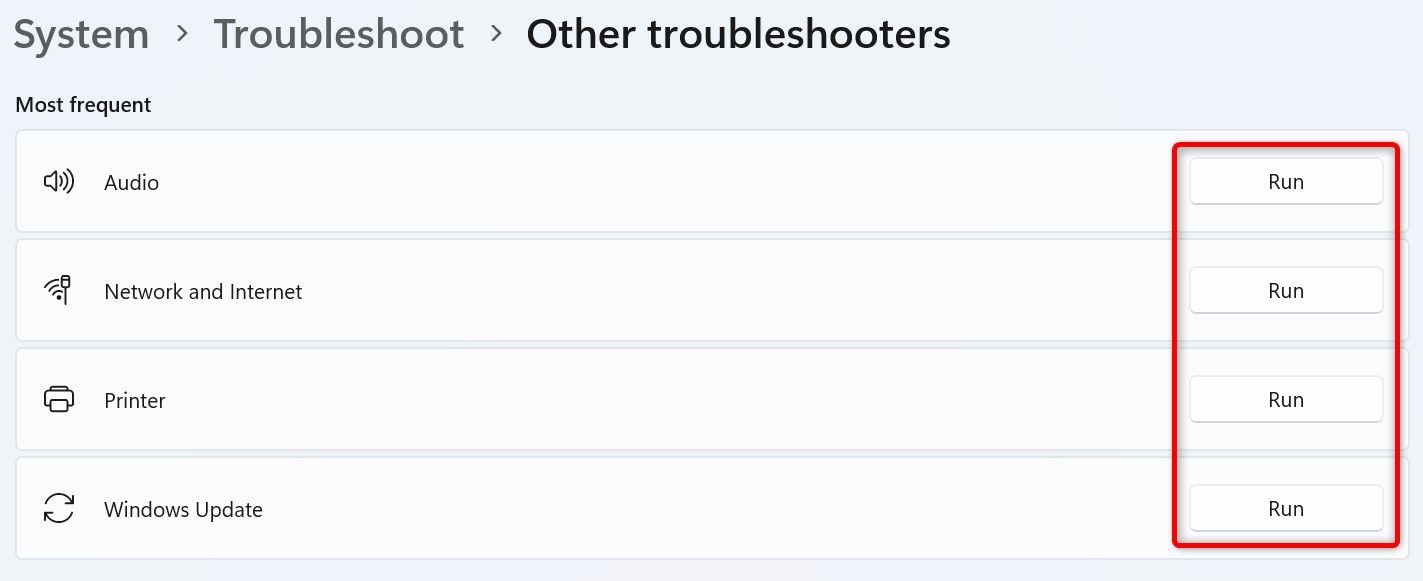
Klicken Sie unter Windows 10 auf die Problembehandlung und wählen Sie „Problembehandlung ausführen“.
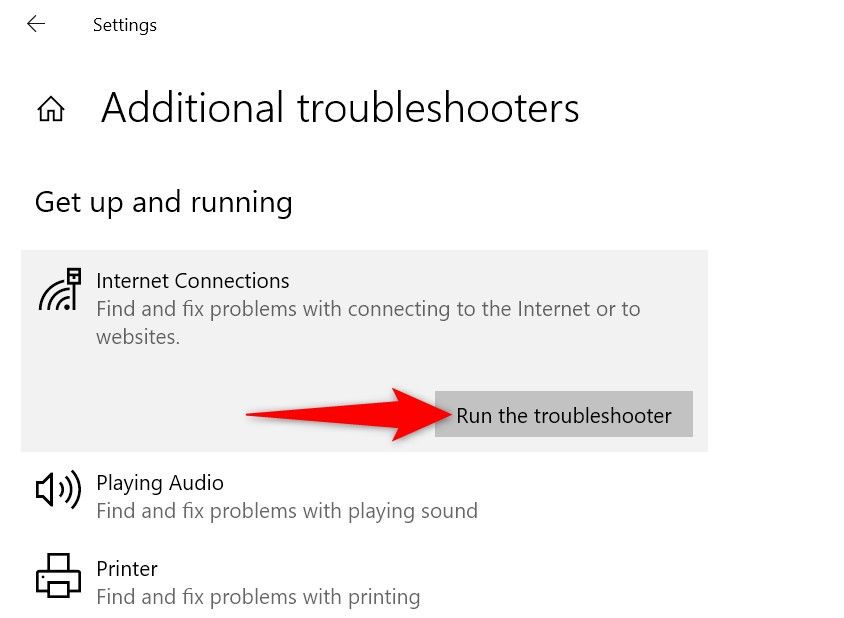
Das Tool wird gestartet.
Starten Sie die erforderlichen Windows-Dienste neu.
Die integrierten Problembehandlungsprogramme sind auf verschiedene Windows-Dienste angewiesen. Diese Dienste funktionieren möglicherweise nicht richtig und verursachen einen Fehler. Starten Sie diese Dienste neu, um das Problem zu beheben.
Öffnen Sie das Dialogfeld „Ausführen“, indem Sie Windows+R drücken, geben Sie dann Folgendes in das Feld ein und drücken Sie die Eingabetaste:
services.msc
Suchen Sie den Dienst „Background Intelligent Transfer Service“. Klicken Sie mit der rechten Maustaste darauf und wählen Sie „Neu starten“.
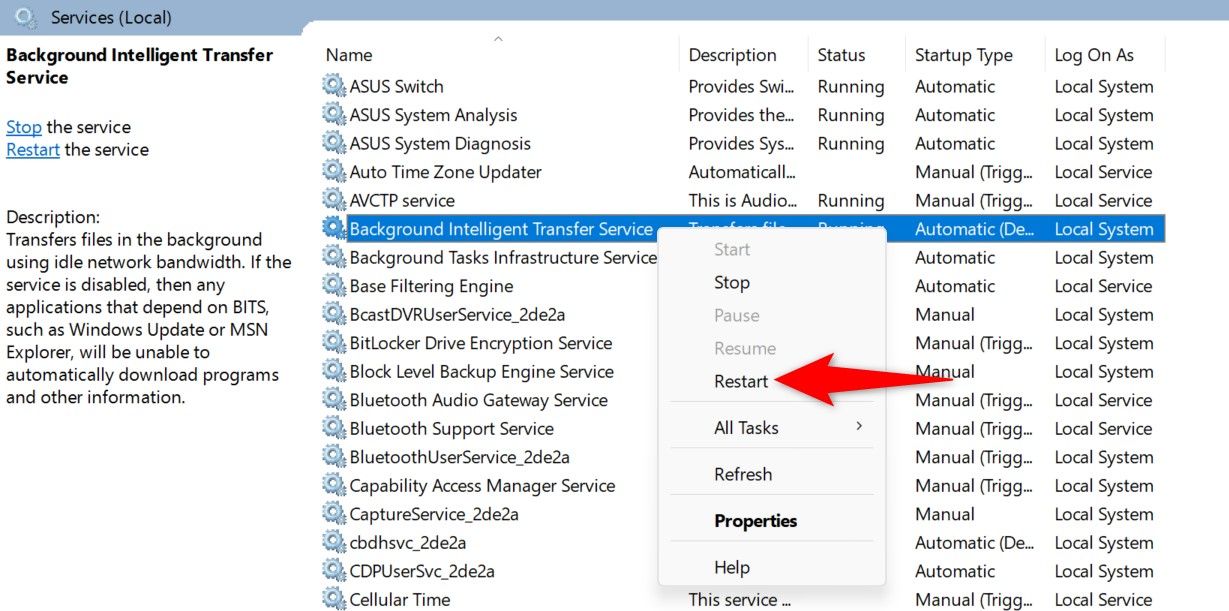
Klicken Sie auf ähnliche Weise mit der rechten Maustaste auf den Dienst „Cryptographic Services“ und wählen Sie „Neu starten“.
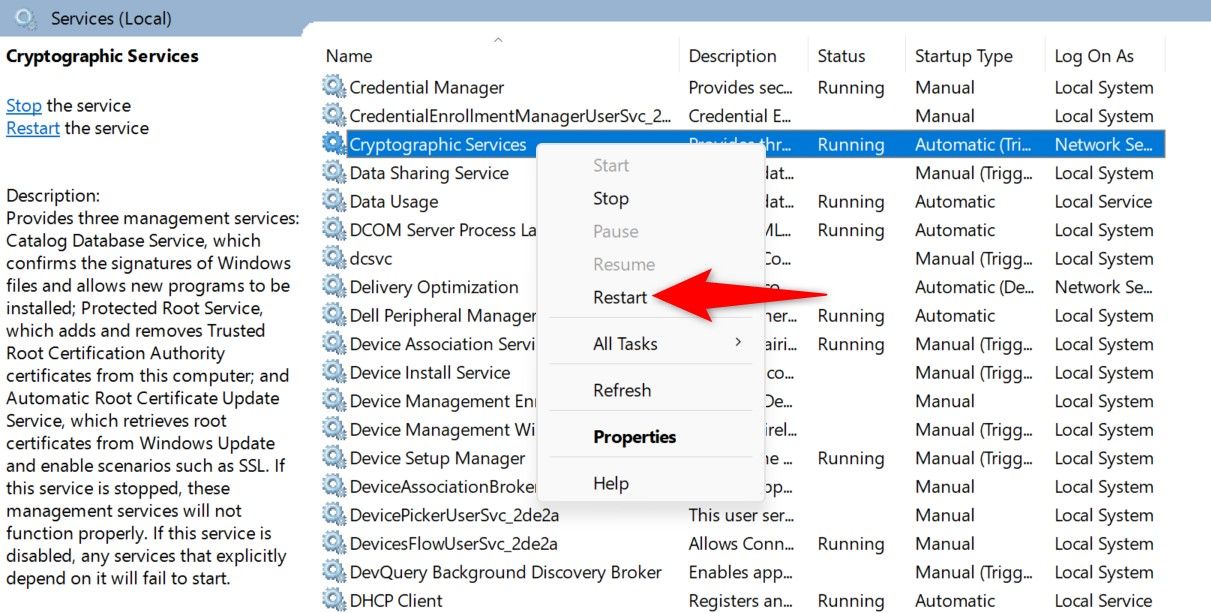
Schließen Sie das Fenster „Dienste“.
Beschädigte Problembehandlungstools reparieren
Möglicherweise sind Windows-Systemdateien beschädigt, wodurch die Problembehandlungsprogramme nicht mehr funktionieren. In diesem Fall müssen Sie die beschädigten Kerndateien mit dem integrierten System File Checker (SFC) reparieren.
Öffnen Sie dazu das Startmenü, suchen Sie nach Eingabeaufforderung und wählen Sie „Als Administrator ausführen“.
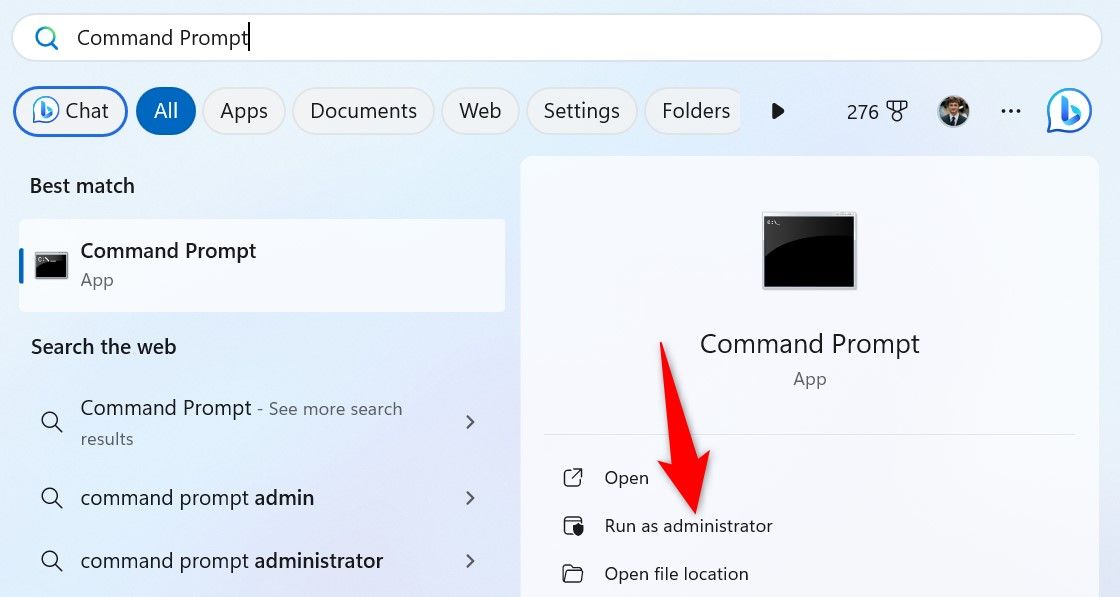
Wählen Sie in der Eingabeaufforderung „Benutzerkontensteuerung“ (UAC) „Ja“ aus.
Geben Sie in der Eingabeaufforderung den folgenden Befehl ein und drücken Sie die Eingabetaste. Dieser Befehl lädt die Dateien herunter, die zum Reparieren der beschädigten Systemdateien erforderlich sind.
DISM.exe /Online /Cleanup-image /Restorehealth
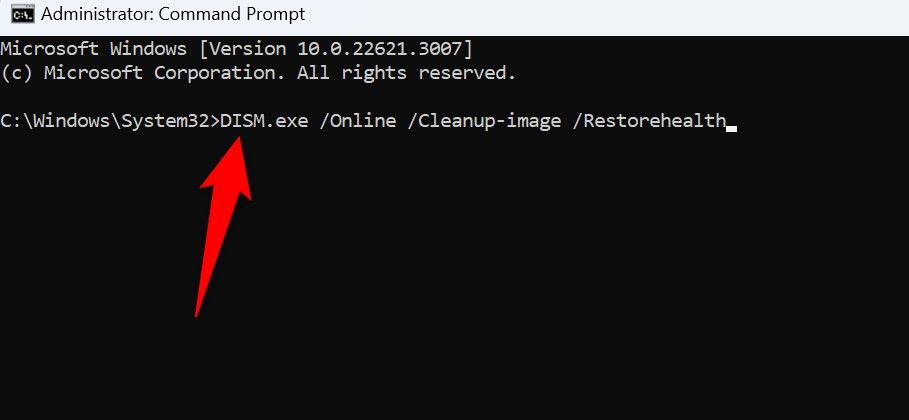
Führen Sie als Nächstes den folgenden Befehl aus, um mit der Suche und Reparatur der beschädigten Systemdateien zu beginnen:
sfc /scannow
Starten Sie Ihren Windows 11- oder Windows 10-PC neu, sobald der Vorgang abgeschlossen ist.
Starten Sie die Problembehandlung im abgesicherten Modus
Im abgesicherten Modus von Windows können Sie überprüfen, ob Apps von Drittanbietern Sie daran hindern, Ihre Aufgaben auszuführen. Im abgesicherten Modus lädt Windows nur die wesentlichen Dateien, um das System zu starten, sodass Sie nach Störungen durch Programme oder Treiber von Drittanbietern suchen können.
Um Ihren Windows 11-PC im abgesicherten Modus zu starten, gehen Sie zu Einstellungen > System > Wiederherstellung. Klicken Sie neben "Erweiterter Start" auf "Jetzt neu starten".
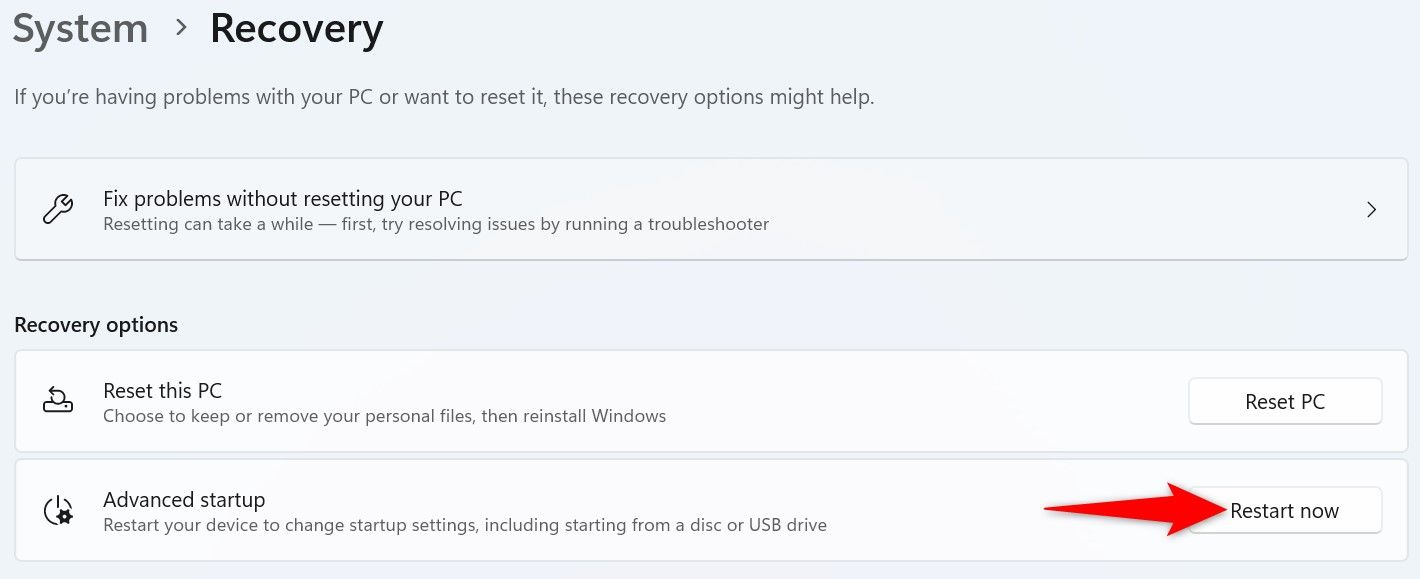
Um Ihren Windows 10-PC im abgesicherten Modus zu starten, gehen Sie zu Einstellungen > Update & Sicherheit > Wiederherstellung. Klicken Sie im Abschnitt „Erweiterter Start“ auf „Erste Schritte“.
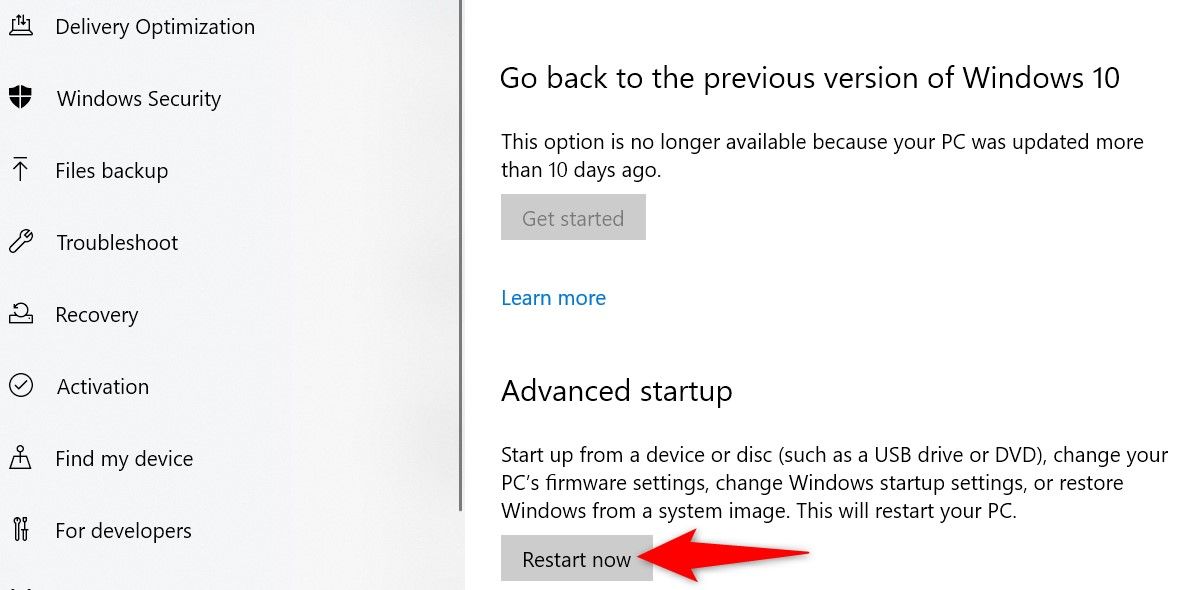
Navigieren Sie beim Neustart Ihres PCs zu Problembehandlung > Erweiterte Optionen > Starteinstellungen und wählen Sie „Neustart“. Wählen Sie dann die Nummer für den abgesicherten Modus, um in diesen Modus zu starten. Wenn Ihr PC in den abgesicherten Modus wechselt, starten Sie die Problembehandlung, die Sie verwenden wollten.
Wenn das Tool funktioniert, ist wahrscheinlich eine Drittanbieter-App der Übeltäter. Überprüfen Sie die Liste Ihrer installierten Apps und entfernen Sie alle verdächtigen. Es ist schnell und einfach, Apps unter Windows 11 und Windows 10 zu deinstallieren.
Windows zurücksetzen
Wenn nichts anderes funktioniert, können Sie Ihren Windows 11- oder Windows 10-PC auf die Werkseinstellungen zurücksetzen. Durch das Zurücksetzen des Systems werden alle Probleme im Zusammenhang mit Einstellungen oder beschädigten Dateien behoben, es sollte jedoch nur als letztes Mittel eingesetzt werden.
Wenn Sie Ihren PC zurücksetzen, verlieren Sie Ihre installierten Apps. Sie haben jedoch die Möglichkeit, Ihre persönlichen Dateien zu behalten.
Um einen Windows 11-PC zurückzusetzen, navigieren Sie zu Einstellungen > System > Wiederherstellung. Klicken Sie neben „Diesen PC zurücksetzen“ auf „PC zurücksetzen“.
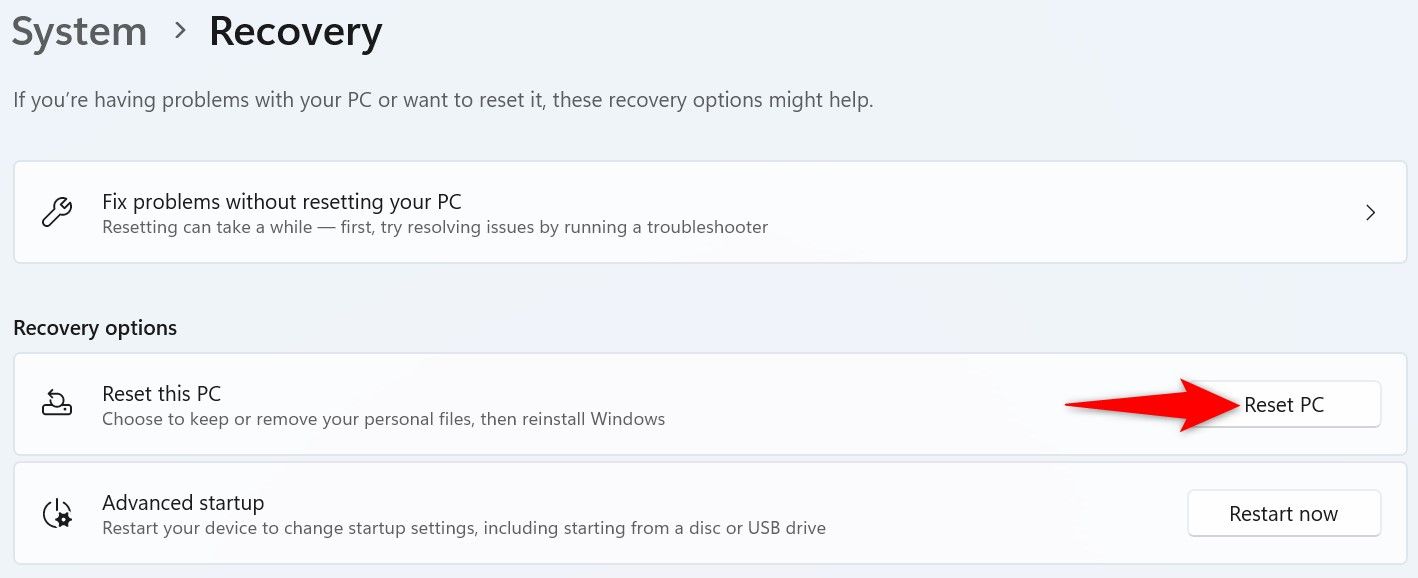
Um einen Windows 10-PC zurückzusetzen, gehen Sie zu Einstellungen > Update & Sicherheit > Wiederherstellung. Klicken Sie im Abschnitt „Diesen PC zurücksetzen“ auf „Erste Schritte“.
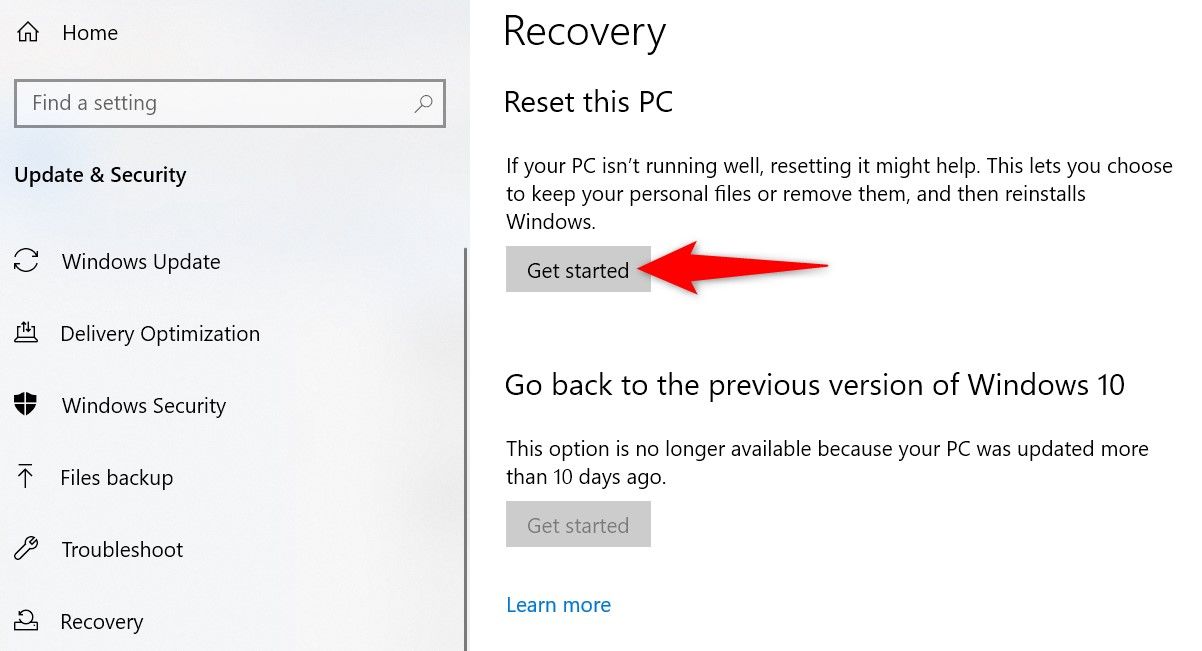
Wählen Sie im geöffneten Fenster „Meine Dateien behalten“, damit Windows Ihre persönlichen Dateien nicht löscht. Folgen Sie dann den Anweisungen auf dem Bildschirm, um das Zurücksetzen Ihres Computers abzuschließen.
Ihr Fehlerbehebungstool sollte funktionieren, sobald Ihr Computer wieder auf die Standardeinstellungen zurückgesetzt wurde.
Leave a Reply
You must be logged in to post a comment.